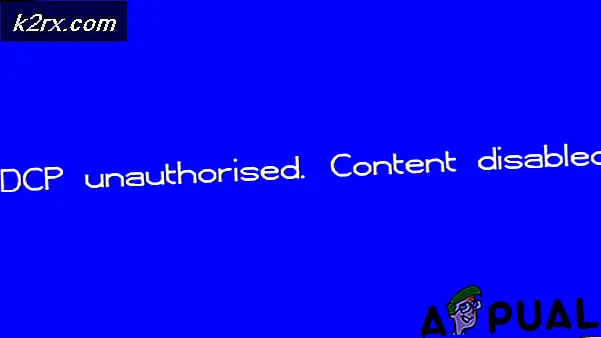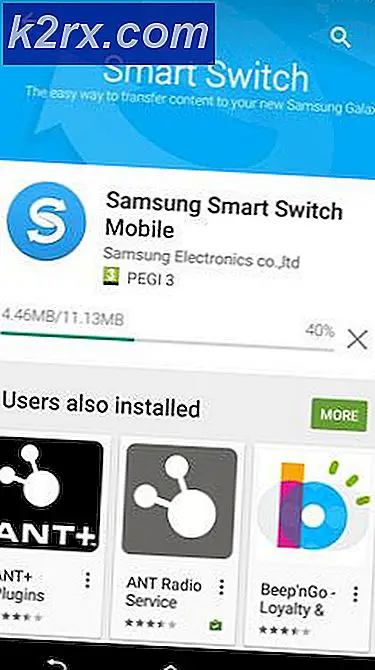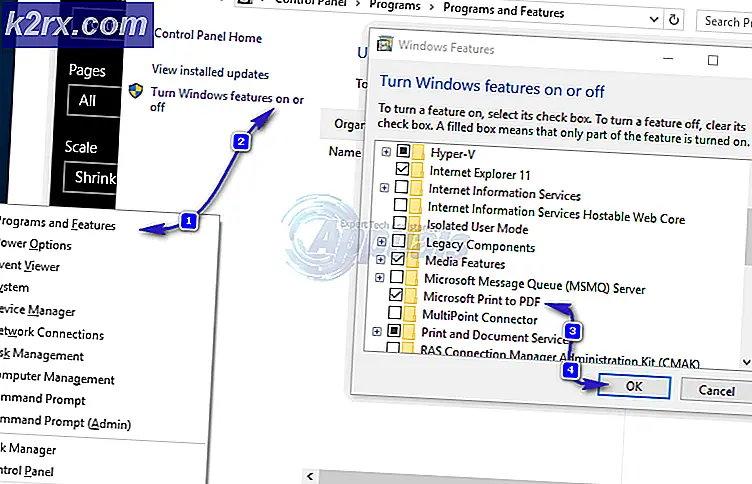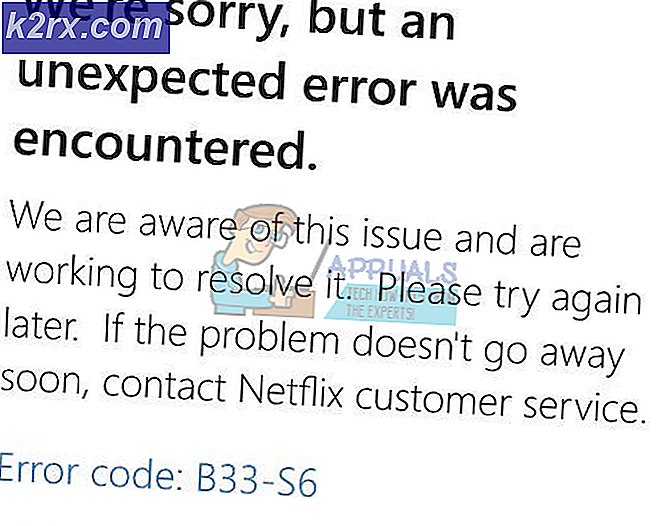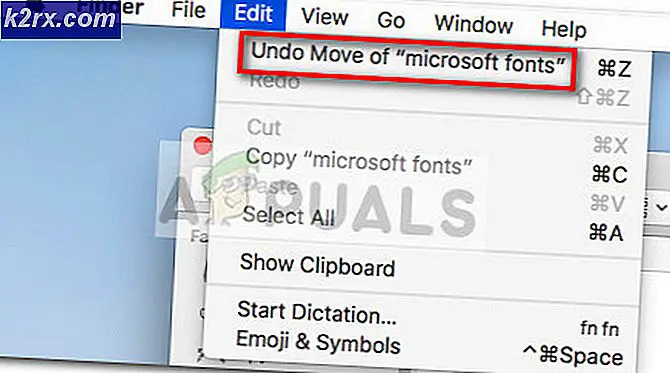วิธีการ: แปลงไฟล์หน้าไปยังเอกสารหรือ DOCX
Pages เป็นโปรแกรมประมวลผลคำสำหรับ MAC เช่น Word Pad สำหรับ Windows ใน Pages คุณสามารถเปิดไฟล์ที่สร้างขึ้นใน MS Word หรือ Word Pad แต่คุณไม่สามารถเปิดไฟล์ * .pages ใน Word ได้ ดังนั้นไม่ว่าคุณจะส่งอีเมลที่ต้องการไฟล์. doc หรือคุณเป็นผู้ใช้ Windows ได้รับไฟล์เพจแล้วคุณจะต้องแปลงเป็นไฟล์. doc หากคุณมี Mac พร้อมใช้งาน Pages คุณสามารถบันทึกไฟล์ในรูปแบบที่ Microsoft Word สามารถอ่านและแก้ไขได้อย่างง่ายดาย แต่ถ้าคุณไม่มีเครื่อง Mac และเครื่องพีซีที่ใช้ Windows คือสิ่งที่คุณได้รับแล้วก็มีวิธีเปิดไฟล์ หน้าเว็บ ทำตามคำแนะนำนี้และเลือกวิธีการที่เหมาะสมกับความต้องการของคุณมากที่สุด
วิธีแก้ปัญหา: การเปิดไฟล์หน้าใน Windows
นี่เป็นงานที่รวดเร็วและสกปรกในการเปิดไฟล์ * .pages ใน Windows สำหรับการทำงานนี้ คุณต้องมี PDF Viewer (Adobe Reader หรือ Windows Default) วิธีนี้เหมาะอย่างยิ่งหากคุณต้องการเปิดไฟล์หน้าเว็บเพียงครั้งเดียวในดวงจันทร์สีน้ำเงิน
สมมติว่าคุณได้ดาวน์โหลดไฟล์ * .pages แล้ว คลิกขวา ที่ ไฟล์. pages ใน Windows และเลือก Rename ในตอนท้ายของชื่อไฟล์ให้ แทนที่หน้า เว็บด้วย . zip
หลังจากเปลี่ยนชื่อเรียบร้อยแล้ว ให้เปิด ไฟล์นั้นซึ่งตอนนี้เป็นไฟล์ซิป ในจะเป็นโฟลเดอร์ชื่อ Quicklook เปิด. จะมีไฟล์ชื่อ Preview.pdf นั่นจะเป็นหน้าที่ของคุณไฟล์ในรูปแบบ pdf หากต้องการเปิดใน Windows 7 คุณจะต้องมีโปรแกรมอ่าน pdf ฟรีเช่น Adobe Reader ดาวน์โหลด และ ติดตั้ง จากลิงค์นี้ ใน Windows 8 หรือใหม่กว่ามีตัวอ่าน pdf อยู่แล้ว เปิด ไฟล์ Preview.pdf และจะเปิดขึ้นในโปรแกรมอ่าน ถ้ามันได้ทั้งหมดเป็นข้อความแล้วคุณสามารถคัดลอกข้อความจากมันเพื่อบันทึกไว้ในเอกสาร Word กด ปุ่ม Ctrl ค้างไว้และ กด A เพื่อเลือกเนื้อหาทั้งหมด จากนั้น กดปุ่ม Ctrl และ กด C เพื่อคัดลอก เปิดเอกสาร Word ใหม่ กด ปุ่ม Ctrl ค้างไว้ และ กด V เพื่อวางเนื้อหาที่คัดลอกไว้ในเอกสาร Word ข้อความทั้งหมดจะถูกคัดลอก บันทึกเอกสาร และจะบันทึกเป็นรูปแบบ doc
หากคุณไม่ต้องการทำตามขั้นตอนนี้ให้แปลงไฟล์ PDF เป็น. DOC online
เมื่อต้องการแปลงไฟล์ PDF เป็นไฟล์. doc แบบออนไลน์คลิกที่นี่
PRO TIP: หากปัญหาเกิดขึ้นกับคอมพิวเตอร์หรือแล็ปท็อป / โน้ตบุ๊คคุณควรลองใช้ซอฟต์แวร์ Reimage Plus ซึ่งสามารถสแกนที่เก็บข้อมูลและแทนที่ไฟล์ที่เสียหายได้ วิธีนี้ใช้ได้ผลในกรณีส่วนใหญ่เนื่องจากปัญหาเกิดจากความเสียหายของระบบ คุณสามารถดาวน์โหลด Reimage Plus โดยคลิกที่นี่เพียงคลิกลิงก์ด้านบนคลิก เลือกไฟล์ เพื่อ เลือก ไฟล์ pdf จะอัปโหลดและเริ่มการแปลงโดยอัตโนมัติ คลิก ดาวน์โหลดไฟล์ เมื่อแปลงเสร็จสิ้นเพื่อดาวน์โหลดไฟล์ที่แปลงแล้ว
โซลูชัน 1: บันทึกไฟล์. pages เป็นไฟล์. doc ใน Mac
หน้าเว็บใน MAC ช่วยให้คุณสามารถเลือกประเภทไฟล์ได้ดังนั้นจึงสามารถบันทึกในรูปแบบ. doc ซึ่งจะสามารถอ่านได้ในแพลตฟอร์มแบบข้าม
เปิดหน้า คลิก ไฟล์ และเลือก บันทึกเป็น
ทำ เครื่องหมาย ที่ Save copy as ตรวจสอบให้แน่ใจว่าได้เลือก เอกสาร Word ไว้ข้างๆ
คลิก บันทึก ตอนนี้จะบันทึกในรูปแบบ. doc
โซลูชัน 2: ส่งออกเอกสารหน้าเป็นเอกสาร. doc ใน Mac
หากด้วยเหตุผลบางประการ Save as เป็นตัวเลือกที่ไม่ได้ผลสำหรับคุณคุณสามารถส่งออกได้เช่นกัน
เปิดเอกสารหน้าเว็บที่คุณต้องการแปลง
คลิกที่ ไฟล์ คลิก ส่งออก / ส่งออกไปที่ ในเมนูป๊อปอัป
เลือก Word สำหรับประเภทไฟล์และคลิก Next
พิมพ์ ชื่อเอกสารสำหรับ บันทึกเป็น ส่วนขยาย. doc จะถูกเพิ่มโดยอัตโนมัติ เลือก สถานที่ ตรงกับ ตำแหน่ง คลิก ส่งออก
ไฟล์. doc จะถูกบันทึกไว้ในตำแหน่งที่คุณระบุพร้อมใช้งาน
โซลูชันที่ 3: แปลงแฟ้ม. pages ให้เป็น. doc แบบออนไลน์ใน Windows
คุณสามารถแปลงไฟล์หน้าไปยังเอกสารบนระบบ Windows โดยไม่มีซอฟต์แวร์เพิ่มเติมและสิ่งที่คุณต้องมีคือการเข้าถึงอินเทอร์เน็ต
เพียงไปที่ http://www.zamzar.com/convert/pages-to-doc/
ภายใต้ ขั้นตอนที่ 1 ให้ คลิก เลือกไฟล์ และไปยังตำแหน่งที่ไฟล์. pages อยู่ในคอมพิวเตอร์ของคุณและ เลือก
ภายใต้ ขั้นตอนที่ 2 ให้คลิก แปลงไฟล์เป็น: และเลื่อนลงมาจนกว่าคุณจะเห็น เอกสาร คลิก เมื่อคุณเห็น
ภายใต้ ขั้นตอนที่ 3 ให้ ป้อนที่ อยู่อีเมล ของคุณซึ่งคุณจะได้รับไฟล์ที่แปลงแล้ว
คลิก แปลง ภายใต้ ขั้นตอนที่ 4 เพื่อเริ่มการแปลง และรอให้ไฟล์ที่แปลงเป็นจดหมายในกล่องจดหมายของคุณซึ่งคุณอาจจะได้รับภายใน 5 นาที
PRO TIP: หากปัญหาเกิดขึ้นกับคอมพิวเตอร์หรือแล็ปท็อป / โน้ตบุ๊คคุณควรลองใช้ซอฟต์แวร์ Reimage Plus ซึ่งสามารถสแกนที่เก็บข้อมูลและแทนที่ไฟล์ที่เสียหายได้ วิธีนี้ใช้ได้ผลในกรณีส่วนใหญ่เนื่องจากปัญหาเกิดจากความเสียหายของระบบ คุณสามารถดาวน์โหลด Reimage Plus โดยคลิกที่นี่